Nikon Coolpix L21 Silver: 5 Выберите, следует ли печатать дату съемки
5 Выберите, следует ли печатать дату съемки : Nikon Coolpix L21 Silver
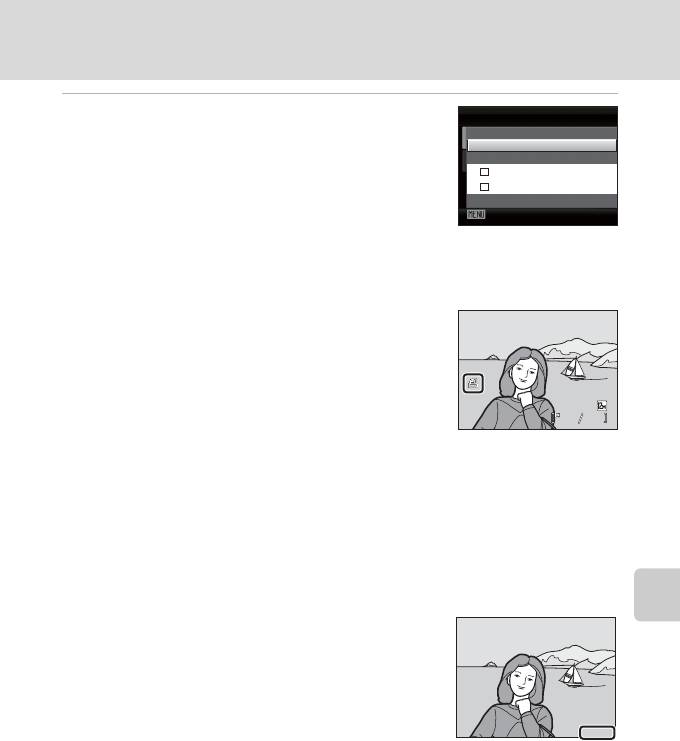
Создание задания печати DPOF: задание печати
5 Выберите, следует ли печатать дату съемки
Задание печати
и информацию о снимке.
Гото во
Выберите Дата и нажмите кнопку k, чтобы печатать
дату записи на всех снимках в задании печати.
Дата
Информация
Выберите Информация и нажмите кнопку k для
печати информации о снимке (значения выдержки и
Выход
диафрагмы) на всех снимках в задании печати.
Подключение к телевизору, компьютеру и принтеру
Выберите Готово и нажмите кнопку k для
завершения задания печати и выхода.
Снимки, выбранные для печати, отмечаются
символом w , отображаемым при просмотре.
71
1 5 / 0 5 / 2 0 1 0 1 5 : 3 0
0004.JPG
0 0 0 4 . J P G
15/05/2010 15:30
0004.JPG
44
44
B Печать даты съемки и информации о снимке. Примечания
• Если в меню задания печати включены параметры Дата и Информация, дата съемки и
информация о снимке будут напечатаны на снимке, если используется принтер,
совместимый с DPOF (A 128), который поддерживает данную функцию.
• Информацию о снимке невозможно напечатать, если фотокамера подключена для печати
DPOF (A 68) напрямую к принтеру с помощью USB-кабеля из комплекта поставки.
• Параметры Дата и Информация сбрасываются каждый раз при отображении меню
задания печати.
• При включении параметра Дата в меню задания печати и
выборе режима печати DPOF на снимках печатаются дата и
время, записанные во время их съемки. После создания
снимков эти значения не изменяются при изменении
параметров даты и времени в меню настройки фотокамеры.
C Удаление всех заданий печати
15.05.2010
На шаге 3 операции задания печати выберите параметр Удал.
задание печати и нажмите кнопку k для удаления заданий печати для всех снимков.
D Впечатывание даты
Дата и время съемки могут впечатываться на снимках во время съемки с помощью функции
Впечатывание даты (A 94) в меню настройки. Эти данные могут быть напечатаны даже на
принтерах, не поддерживающих впечатывание даты и времени (A 71). На снимках будут
напечатаны только дата и время, заданные функцией впечатывания даты, даже если для
параметра Задание печати в меню задания печати установлено значение даты.
15 .05. 2010
15.05.2010
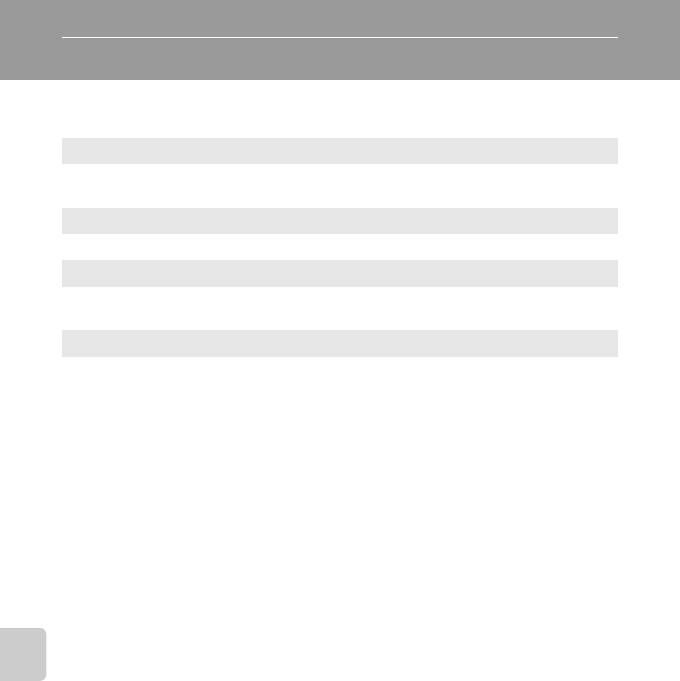
Меню съемки, просмотра и настройки
Параметры съемки: меню съемки
При съемке в режиме A (авто) (A 29) меню съемки содержит следующие
параметры.
A Режим изображения A 74
Выбор размера и качества изображения. Этот режим также доступен в других
режимах съемки (кроме режима съемки видеороликов).
B Баланс белого A 76
Выбор баланса белого в соответствии с источником света.
C Непрерывный A 78
Изменение настроек для режимов Непрерывной съемки и BSS (Выбора
лучшего снимка).
F Параметры цвета A 79
Позволяет сделать цвета снимков более яркими или создать монохромные
Меню съемки, просмотра и настройки
фотографии.
B Настройки фотокамеры, которые нельзя применить одновременно
Некоторые функции не могут быть заданы одновременно (A 80).
72
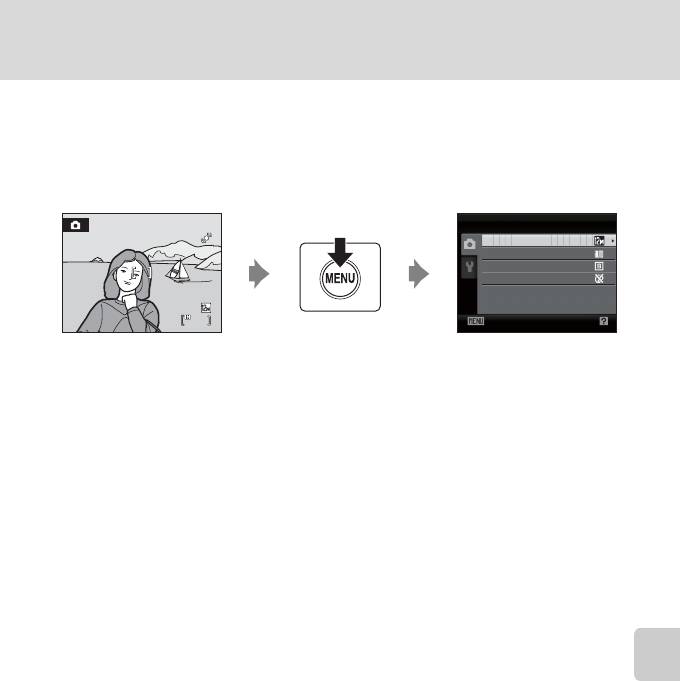
Параметры съемки: меню съемки
Отображение меню съемки
Чтобы отобразить меню выбора режима съемки, нажмите в режиме съемки
кнопку A и выберите в меню съемки режим A (авто) (A 29).
Нажмите кнопку d, чтобы отобразить меню съемки.
• Мультиселектором выберите и подтвердите настройки (A 11).
• Для выхода из меню съемки нажмите кнопку d.
Меню съемки, просмотра и настройки
73
4
Меню съемки
Режим изображения
Баланс белого
Непрерывный
Параметры цвета
4
Выход
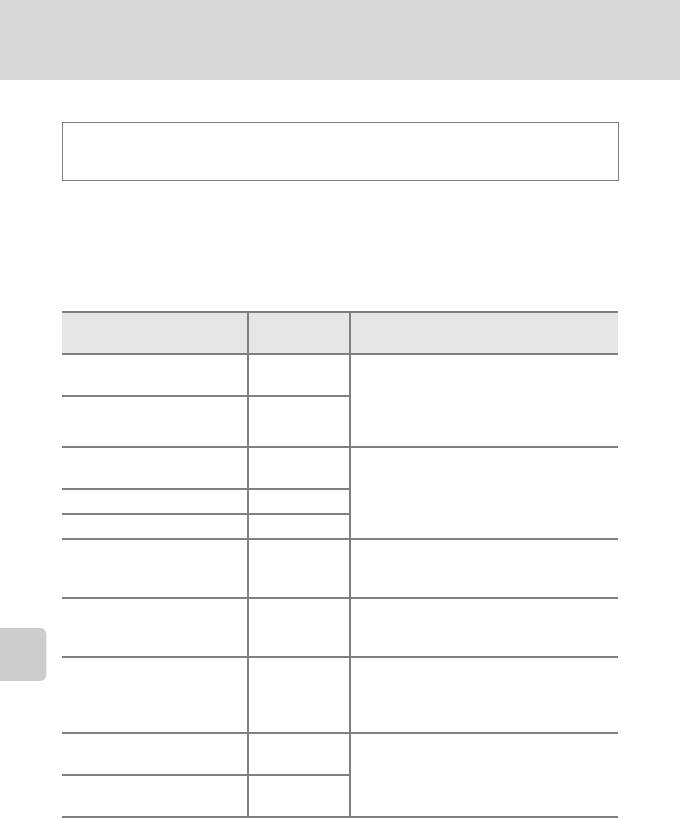
Параметры съемки: меню съемки
A Режим изображения
Установите режим A (Авто) (A 29) Md (меню съемки) M
A Pежим изображения
Снимки, сделанные цифровой фотокамерой, записываются в виде файлов
изображений. Размер файлов, а значит, и количество снимков, которые можно
сохранить, зависят от размера и качества изображений. Перед съемкой
выберите режим изображения в соответствии с дальнейшим применением
снимка.
Размер
Настройка
Описание
(в пикселях)
4000×3000P
Самое высокое качество снимков для
H
4000×3000
Меню съемки, просмотра и настройки
(только для модели L22)
последующего увеличения или для
получения высококачественных
3264×2448P
S
3264×2448
отпечатков. Коэффициент сжатия
(только для модели L21)
составляет примерно 1:4.
4000×3000*
I
4000×3000
(только для модели L22)
В большинстве случаев это лучший
выбор. Коэффициент сжатия составляет
R 3264×2448* 3264×2448
примерно 1:8.
L 2592×1944 2592×1944
Малый размер позволяет сохранять
M 2048×1536 2048×1536
больше снимков. Коэффициент сжатия
составляет примерно 1:8.
Предназначена для просмотра на
N 1024×768 1024×768
мониторе компьютера. Коэффициент
сжатия составляет примерно 1:8.
Предназначен для полноэкранного просмотра
через телевизор (4:3) или для рассылки по
O 640×480 640×480
электронной почте и публикации в Интернете.
Коэффициент сжатия составляет примерно 1:8.
3968×2232
P
3968×2232
Можно делать снимки с соотношением
(только для модели L22)
сторон 16:9. Коэффициент сжатия
3200×1800
P
3200×1800
составляет примерно 1:8.
(только для модели L21)
* I 4000×3000: настройка по умолчанию для модели L22. R 3264×2448: настройка по
умолчанию для модели L21.
Символ текущей настройки отображается на мониторе в режимах съемки и
просмотра (A 8, 9).
74
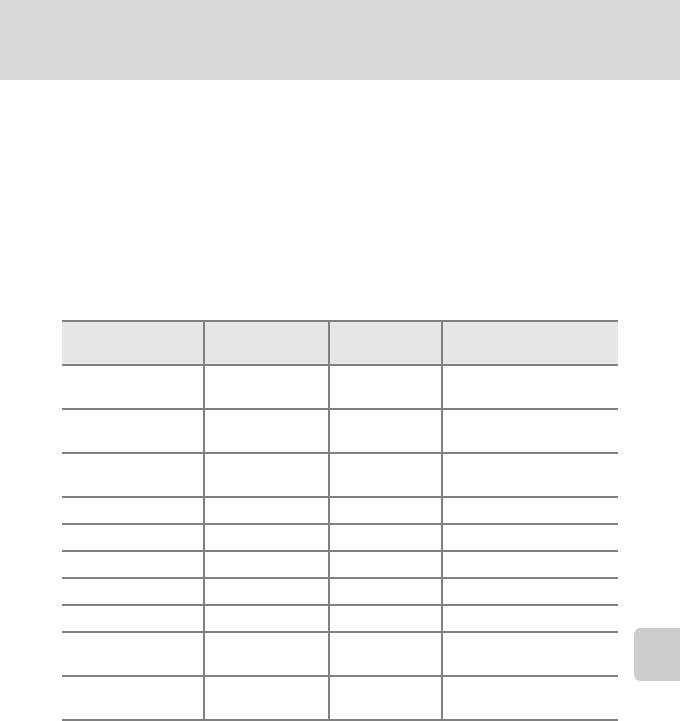
Параметры съемки: меню съемки
C Режим изображения
• Если настройка режима изображения изменена, то измененный режим изображения также
применяется к другим режимам съемки (за исключением режима съемки видеороликов).
• Эту функцию нельзя использовать одновременно с определенными функциями. ➝
“Настройки фотокамеры, которые нельзя установить одновременно” (A 80).
C Число оставшихся кадров
В следующей таблице приведено примерное число снимков, которое можно сохранить во
внутренней памяти и на карте памяти емкостью 4 ГБ. Обратите внимание, что количество
снимков, которое может храниться в памяти, зависит от композиции снимка (за счет сжатия
JPEG). Кроме того, количество снимков на картах разных производителей может отличаться,
даже если объем карт памяти одинаков.
*1
Внутренняя память
Карта памяти
Размер отпечатка (при печати
Режим изображения
*2
(примерно 19 МБ)
(4 ГБ)
300 точек на дюйм; см)
4000
×
3000
P
Меню съемки, просмотра и настройки
H
2 500 34 × 25
(только для модели L22)
3264
×
2448
P
S
3 760 28 × 21
(только для модели L21)
4000
×
3000
I
4 1010 34 × 25
(только для модели L22)
R 3264
×2448 6 1520 28 × 21
L 2592
×1944 10 2410 22 × 16
M 2048
×1536 16 3860 17 × 13
N 1024
×768 46
11000
9 × 7
O 640
×480 75
17700
5 × 4
3968
×
2232
P
5 1370 34 × 19
(только для модели L22)
3200
×
1800
P
8 2110 27 × 15
(только для модели L21)
*1
Если число оставшихся снимков составляет 10 000 и более штук, на дисплее отображается число
9999
.
*2
Если разрешение принтера установлено на 300 точек на дюйм.
Размеры отпечатков рассчитываются путем деления числа пикселей на разрешение
принтера (точек на дюйм) и умножением полученного значения на 2,54 см. Однако при
одном и том же размере изображения снимки, напечатанные с более высоким разрешением,
печатаются в размере меньше указанного, а снимки, напечатанные с более низким
разрешением — в размере больше указанного.
75
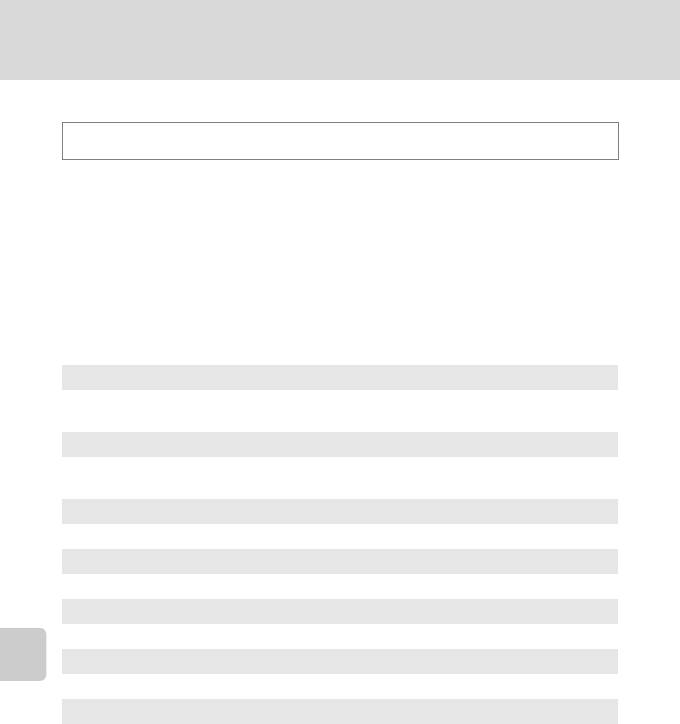
Параметры съемки: меню съемки
B Баланс белого
Установите режим A (Авто) (A 29) Md (меню съемки) M B Баланс белого
Цвет света, отраженного от объекта, изменяется в зависимости от цвета источника
света. Человеческий мозг адаптируется к изменению цвета в зависимости от источника
освещения, поэтому человек воспринимает белый цвет объекта и в тени, и под
прямыми солнечными лучами, и при освещении лампой накаливания. Цифровые
фотокамеры также способны адаптироваться путем обработки снимков в соответствии
с цветом источника света. Эта функция называется “балансом белого”.
Хотя для большинства видов освещения можно использовать настройку по
умолчанию
Авто
, для достижения более точного результата можно также выбрать
значение баланса белого, соответствующее определенному источнику света.
Меню съемки, просмотра и настройки
a Авто (настройка по умолчанию)
Баланс белого настраивается автоматически с учетом условий освещения.
В большинстве случаев это лучший выбор.
b Ручная настройка
При нестандартных условиях освещения в качестве эталона для настройки баланса белого используется
нейтрально окрашенный объект. Дополнительные сведения см. в разделе “Ручная настройка” (
A
77).
c Дневной свет
Баланс белого настроен для прямого солнечного света.
d Лампа накаливания
Используется при освещении лампами накаливания.
e Лампа дневного света
Используется при освещении лампами дневного света большинства типов.
f Облачно
Используется при съемке на улице в облачную погоду.
g Вспышка
Используется в режиме вспышки.
Результаты выбора этих параметров можно просмотреть на мониторе. При выборе
значений, отличных от
Авто
, на мониторе отображается символ текущей настройки (
A
8).
B Баланс белого
• Эту функцию нельзя использовать одновременно с определенными функциями. ➝
“Настройки фотокамеры, которые нельзя установить одновременно” (A 80)
•
При настройке баланса белого, отличной от
Авто
или
Вспышка
, выключите вспышку (
W
) (
A
30).
76
Оглавление
- 1 Откройте крышку батарейного отсека/
- 1 Для включения фотокамеры нажмите выключатель питания.
- 5 Измените дату и время.
- 1 До открывания крышки батарейного
- 1 Для включения фотокамеры нажмите выключатель питания.
- 1 Подготовьте фотокамеру к съемке.
- 1 Нажмите спусковую кнопку затвора
- 1 Для удаления снимка, отображаемого в
- 1 Нажмите кнопку A, чтобы отобразить
- 1 Нажмите кнопку мультиселектора m
- 1 Нажмите кнопку мультиселектора n
- 1 Нажмите кнопку мультиселектора p
- 1 Нажмите кнопку мультиселектора o
- 1 В режиме съемки нажмите
- 3 Скомпонуйте кадр.
- 1 В режиме съемки нажмите кнопку A для
- 5 После завершения съемки нажмите кнопку
- 2 Скомпонуйте кадр.
- 1 В режиме полнокадрового просмотра
- 1 Поверните кнопку зуммирования в сторону g (i) в режиме
- 2 Чтобы начать запись, нажмите
- 1 Выключите фотокамеру.
- 1 Запустите компьютер с установленной на нем программой Nikon
- 6 Убедитесь, что исходное устройство отображается на панели
- 1 Выключите фотокамеру.
- 1 Поворотным мультиселектором выберите
- 6 Выберите Начать печать и нажмите
- 4 Выберите пункт Отпечатать выбор,
- 5 Начнется печать.
- 1 Нажмите кнопку d в режиме просмотра.
- 5 Выберите, следует ли печатать дату съемки
- 1 Поместите эталонный белый или серый объект в условиях
- 1 Кнопкой мультиселектора J или K
- 1 Мультиселектором выберите пункт Старт и
- 1 Нажмите кнопку d, чтобы отобразить
- 4 Нажмите кнопку K или k.
- 1 Мультиселектором выберите Часовой
- 3 Нажмите кнопку K.
- 1 Выберите параметр в меню копирования с






